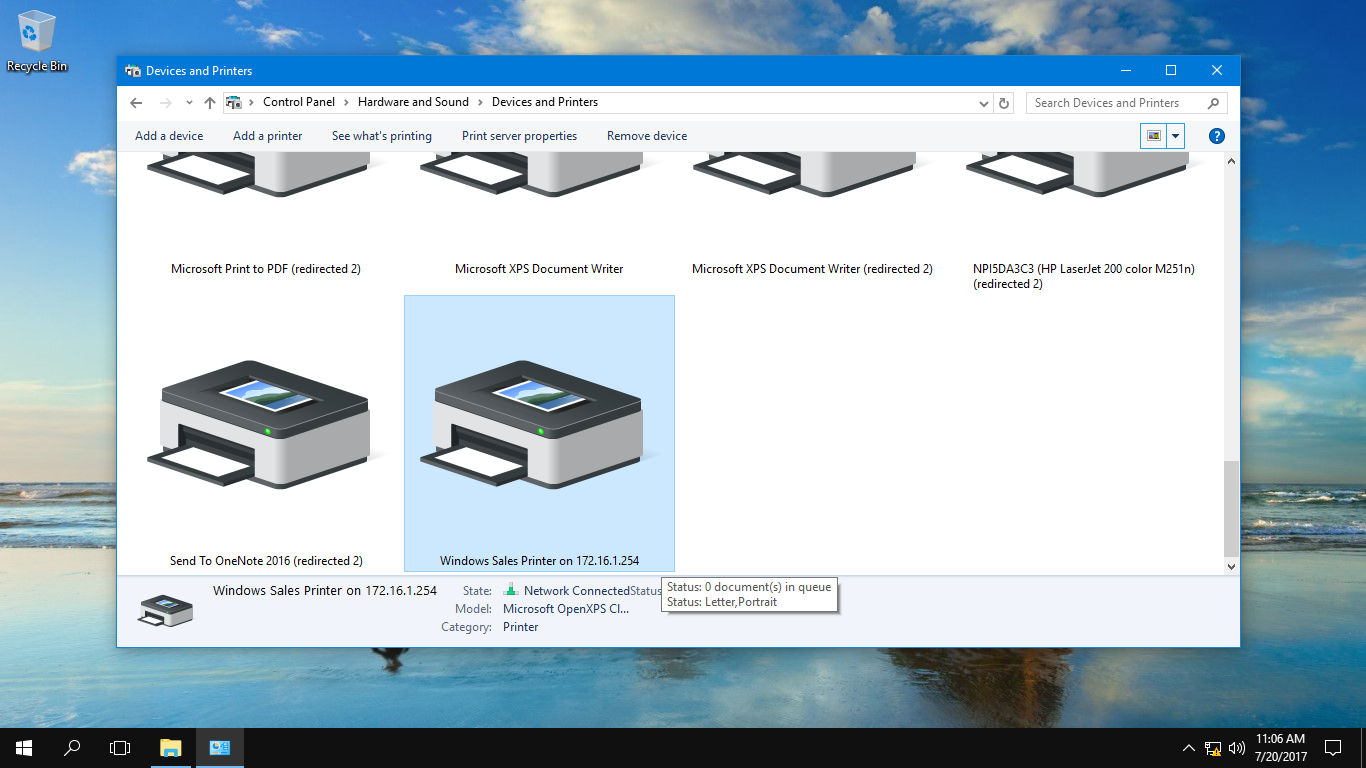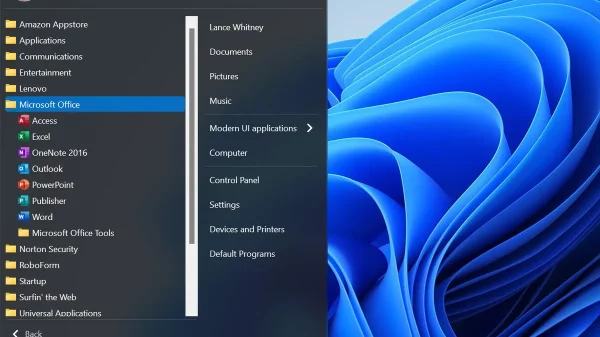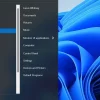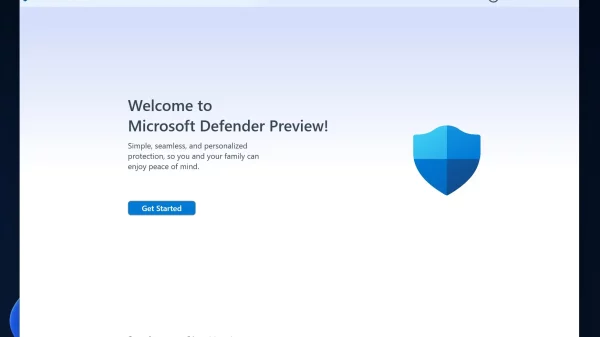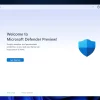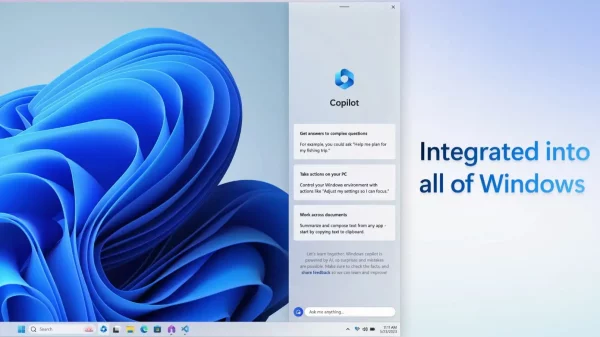Unbox.id – Berbagai kesalahan umum terjadi di Windows. Salah satunya adalah Windows tidak dapat terhubung ke printer. Oleh karena itu, masalah ini menimpa Anda yang mencetak dokumen dalam jumlah banyak. Windows yang tidak terhubung ke printer biasanya menampilkan pesan “Windows cannot connect to the printer”. Penyebabnya termasuk masalah dengan printer atau pengguna yang masih menggunakan Windows versi lama. Jika Anda menjumpai hal serupa, jangan buru-buru membawanya ke service center. Cobalah untuk memperbaiki kesalahan jenis ini dengan cara yang sederhana. Berikut ini adalah rangkuman mengenai beberapa cara untuk dapat temukan solusi dari tidak terhubungnya perangkat tersebut.
Coba Jalankan Fitur Troubleshooter
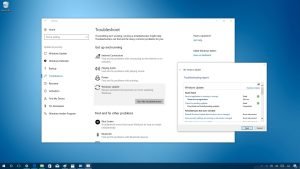
Penggunaan Troubleshooter di Windows bisa jadi langkah awal untuk ketahui tidak koneksinya perangkat printer ke Windows. (Sumber: Windows Central)
Windows menyediakan troubleshooting untuk memperbaiki berbagai error yang terjadi di Windows. Salah satunya adalah Windows tidak terhubung ke printer. Simak panduan berikut ini untuk mengatasinya.
- Buka “Settings/pengaturan” di Windows
- Cari di kotak pencarian Windows “Troubleshoot”
- Klik “Additional Troubleshooters”
- Pilih “Printer”
- Kemudian klik “Run the troubleshooter”
- Tunggu hingga “Run the troubleshooter” menemukan dan memperbaiki error yang terjadi Windows yang tidak terhubung ke printer
Baca juga: Windows 7 Dan 8 Tidak Dapat Gunakan Chrome Terbaru Bulan Depan
Mulai Ulang Print Spooler Service
Fitur Print Spooler Service ini menyimpan pekerjaan Anda hingga printer siap untuk mencetaknya. Anda dapat mencoba memperbaiki kesalahan Windows yang tidak dapat terhubung ke printer dengan memulai ulang fitur ini. Metodenya dapat Anda simak sebagai berikut.
- Tekan tombol shortcut Windows + R secara bersamaan
- Ketikkan pada kolom “services.msc”
- Cari fitur “Print Spooler” dan klik kanan pilih “Properties”
- Klik “Stop
- Tunggu sekitar 10 menit dan kemudian aktifkan kembali dengan klik “Start”
Perbarui Driver Printer Anda
Saat Anda menginstal printer di komputer Anda, Windows juga secara otomatis menginstal driver yang berguna untuk menyambungkan printer ke perangkat. Namun terkadang driver menemui berbagai error yang menyebabkan printer jadi bermasalah.
Salah satunya adalah “Windows cannot connect to the printer“. Anda dapat memperbaikinya dengan memperbarui driver printer. Berikut adalah langkah-langkahnya yang dapat Anda ikuti.
- Klik menu “Start” dan ketikkan “Device Manager”
- Pilih “Print Queues” dan klik driver printer yang ingin Anda perbarui
- Selanjutnya klik “Update driver”
- Kemudian tunggu hingga Windows menemukan dan menginstal driver yang diperbarui
Coba Instal Ulang Printer Anda

Menginstall ulang perangkat printer di Windows bisa jadi cara lainnya yang bisa dilakukan mengatasi permasalahan errornya. (Sumber: YouTube)
Jika Anda masih mendapatkan kesalahan Windows tidak dapat terhubung ke printer, coba hapus instalan printer Anda yang ada di komputer Anda tersebut lalu instal ulang printer Anda. Cara ini bisa memperbaiki error yang terjadi di Windows. Karena itu, ikuti langkah-langkah berikut ini.
- Buka “Settings/pengaturan” di Windows
- Pilih “Printer & Scanners”
- Pilih printer yang biasa Anda gunakan
- Klik “Remove device”
- Setelah mencabut instalasi printer pasang kembali instalannya dan ikuti petunjuk instalasi selanjutnya
Jadikan Default Printer
Jika sudah install ulang printer berikut, jangan lupa centang bagian Default printer. Langkah-langkahnya sama seperti sebelumnya. Pengguna hanya perlu memilih “Let Windows manage my default printer”.
Baca juga: Mengganggu? Ini Cara Matikan Notifikasi WhatsApp Di Windows 10
Update Windows
Error yang terjadi mungkin karena pengguna masih menggunakan Windows versi lama. Ini terkadang menyebabkan kesalahan Windows di mana printer tidak dapat dihubungkan. Cobalah untuk melakukan update pada Windows Anda, dalam beberapa kasus ini terbukti dapat mengatasi error.
Sumber & Foto: Dari berbagai sumber
Karya yang dimuat ini adalah tanggungjawab penulis seperti tertera, tidak menjadi bagian tanggungjawab redaksi unbox.id.